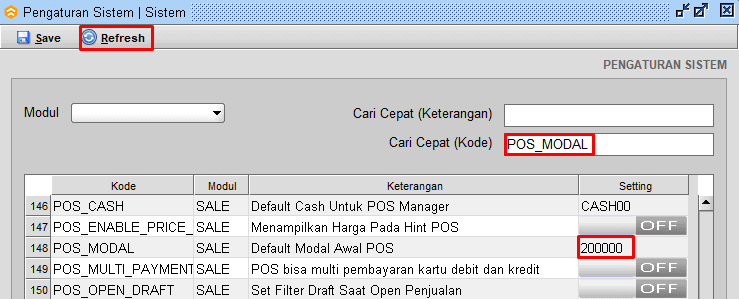Hallo Pebisnis,
Pada kesempatan kali ini kami akan membahas mengenai Panduan Singkat Menggunakan Kasir Beeaccounting. Ada beberapa langkah yang harus disiapkan sebelum memakai kasir beeaccounting sebagai berikut :
- Setting pembuatan kas kasir dan terminal kasir
- Setting nominal modal kasir Beeaccounting
- Buka kasir dan lakukan penjualan
- Tutup kasir dan setoran kasir
Untuk ini kami akan membahas satu per satu mengenai langkah-langkah yang telah tercantum diatas. Untuk mempermudah Anda dalam melakukan penggunaan kasir Beeaccounting.
- Setting Pembuatan Kas Kasir dan Terminal Kasir
- Untuk membuat master kas kasir, buat akun kas terlebih dahulu dengan cara masuk pada menu [Akuntansi] > [Daftar Akun] > Pada bagian filter "Klasifikasi Akun" pilih "Kas" > [Refresh] > Klik [New] untuk membuat baru master akun
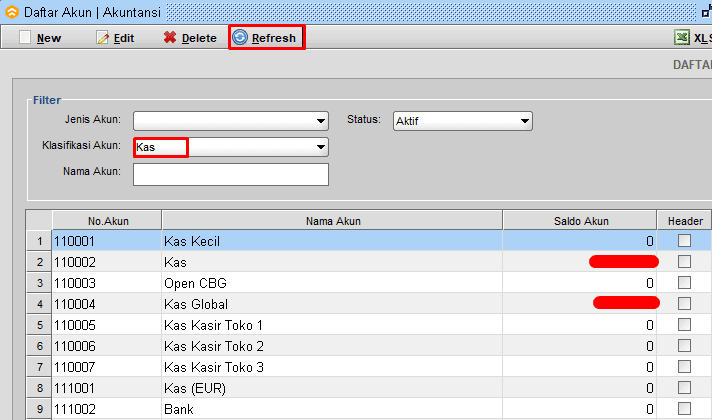
Gb 1. Daftar Akun
- Lalu input No. Akun (bisa menggunakan urutan nomor akun sebelumnya), Nama Akun dan Klasifikasi Akun pilih "Kas" > Klik [Save] untuk menyimpan akun yang telah dibuat
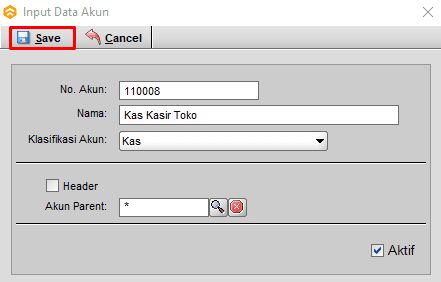
Gb 2. Input Data Akun
- Setelah dibuatkan akun maka langkah selanjutnya membuat Master Kas untuk kas penampung keuangan dari kasir tersebut. Masuk menu [Master] > [Kas/Bank] > |New| > Isikan keterangan, jenis pilih "Cash", mata uang dan akun (isi akun sesuai yang telah dibuat sebelumnya) > |Save|
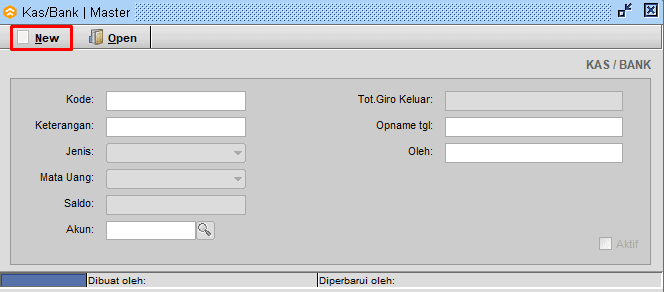
Gb 3. Buat Baru Master Kas
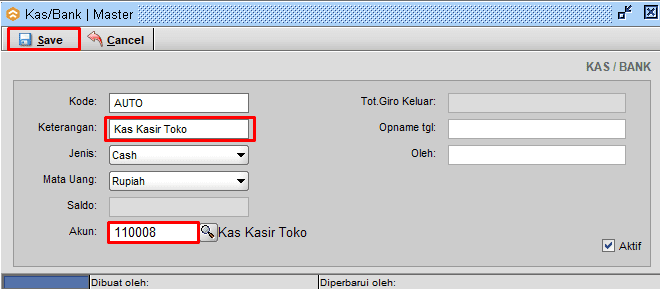
Gb 4. Input Data
- Langkah selanjutnya membuat terminal kasir dengan cara klik menu [Master] > [Terminal Kasir] > |New| > Isikan Kode POS, Kas Kasir (yang digunakan nantinya) dan Keterangan > |Save|
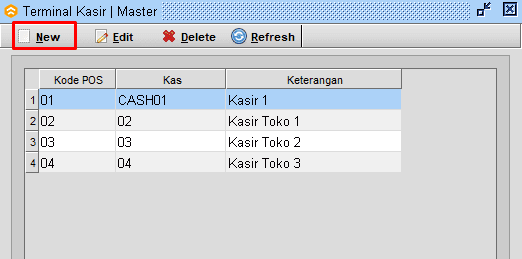
Gb 5. Buat Baru Terminal Kasir
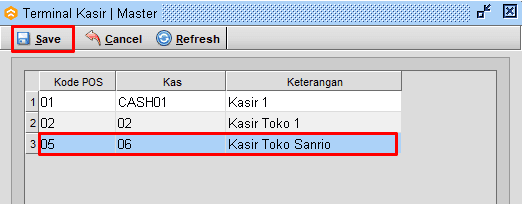
Gb 6. Simpan Terminal Kasir
- Setting Nominal Modal Kasir Beeaccounting
- Secara default modal kasir dari program Beeaccounting yaitu Rp. 200.000,- Anda bisa mengganti sesuai dengan kebutuhan Anda dengan cara masuk pada menu [Sistem] > [Pengaturan Sistem] > Pada kotak "Cari Cepat" tuliskan "POS_MODAL" > |Refresh|
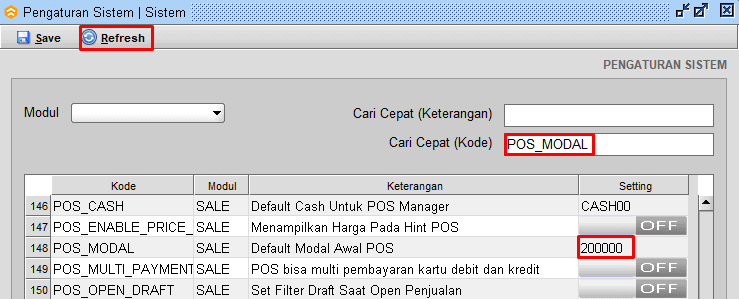
Gb 7. Setting Modal Kasir
- Untuk mengubah nominal default modal yaitu klik pada bagian nominal Rp. 200.000,- lalu isikan dengan modal kasir sesuai dengan kebutuhan Anda. Setelah diganti klik |Save|
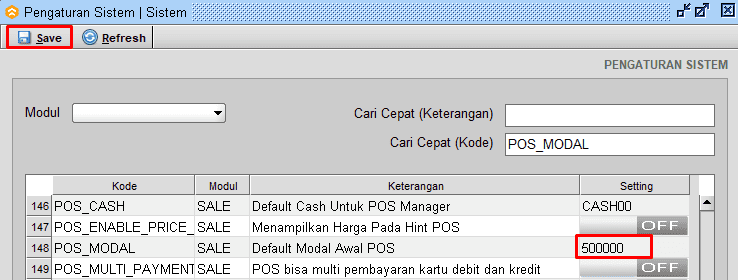
Gb 8. Ganti Nominal Modal Kasir
Baca juga panduan selanjutnya :
Panduan Menggunakan Kasir Beeaccounting